Når du deler eller udgiver, kan du undgå at blive lidt spændt på at se, hvad den første kommentar vil sige. Det samme gælder Google fotos. Når du deler dine billeder med nogen, kan du ikke lade være med at stirre på din skærm, indtil den første kommentar vises.
Men du kan ikke læse dine kommentarer, hvis du ikke ved, hvor du skal lede. Fortsæt med at læse for at se, hvor du kan finde kommentarerne til de Google Fotos-album, du deler.
Sådan finder du kommentarer på Google Fotos
Du kan finde dine Google Fotos-kommentarer ved at få adgang til aktivitetsloggen på Google Fotos, men via webklienten. Når du er i Google Fotos, skal du klikke på tandhjulet og rulle hele vejen ned. Den sidste mulighed vil være aktivitetsloggen. Klik på Vis til højre, og kommentarerne vil blive vist der.
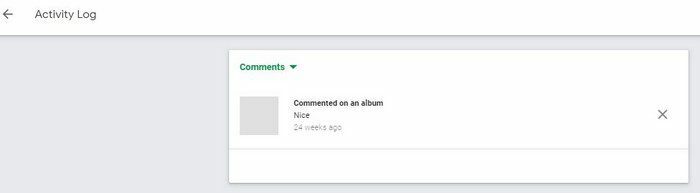
De seneste kommentarer vil være den første øverst. Hvis du klikker på kommentaren, henter Google Fotos de billeder, kommentaren er til. For at fjerne kommentaren, klik på X. Hvis du gør det, vil du se en bekræftelsesmeddelelse til Behold eller fjern kommentaren.
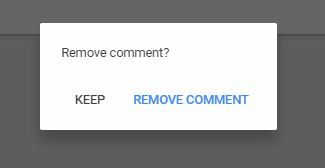
Gennem delingsmuligheden
En anden måde, du kan få adgang til Google Fotos-kommentarerne på, er ved at klikke på Deling mulighed. Der vil du se en liste over alle de album, du har delt. Hvis der er kommentarer til det album, vil du se en indikation nederst til højre, der fortæller dig, hvor mange kommentarer der er.
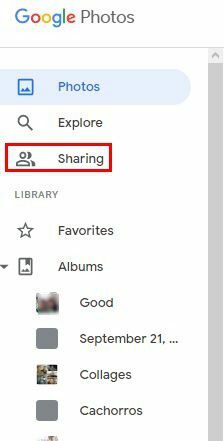
Sådan får du adgang til Google Fotokommentarer på mobilapp - Android
For at se, om nogen har kommenteret et album, du har delt, skal du trykke på fanen Deling nederst. Ligesom webversionen vil du se en liste over alle de album, du deler i øjeblikket. Tryk på det album, du interesserer dig for, efterfulgt af kommentarikonet øverst til højre.
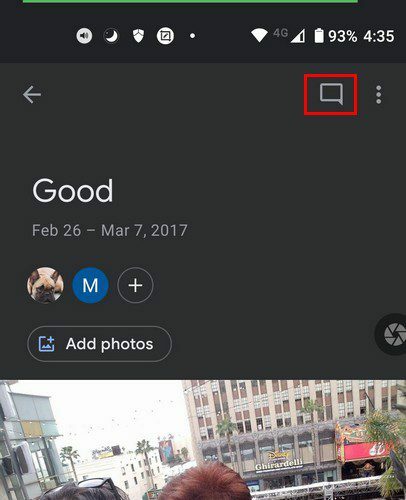
Hvis der er en kommentar, du vil slette, skal du trykke på kommentaren, og du vil se muligheder for at slette kommentaren eller kopiere teksten. Vær omhyggelig med at slette den rigtige kommentar, fordi kommentaren er væk, når du trykker på sletteindstillingen. Du vil ikke se en bekræftelsesmeddelelse for at spørge dig, om du er sikker på, at du vil slette denne kommentar.
Du kan også bruge indstillingen Rapporter misbrug, hvis nogen kommenterer noget stødende. Google Fotos giver dig forskellige muligheder for, hvorfor du rapporterer kommentaren. Du kan vælge mellem muligheder som:
- Spam
- Seksuelt eksplicit
- Voldeligt eller farligt
- Chikane eller mobning
- Noget andet
Konklusion
Det kan være sjovt at læse, hvordan folk kommenterer det, du har lagt ud. Især hvis de supplerer det. Da det ikke altid er sjovt og spil, poster folk nogle gange ting, der bare er forkerte. Når det sker, ved du, at du kan rapportere kommentaren eller slette den. Skal du forholde dig til mange kommentarer? Fortæl mig det i kommentarerne nedenfor, og glem ikke at dele artiklen med andre på sociale medier.